如何设置苹果手机输入法(简单四步教你设置苹果手机输入法)
- 网络技术
- 2023-11-20
- 115
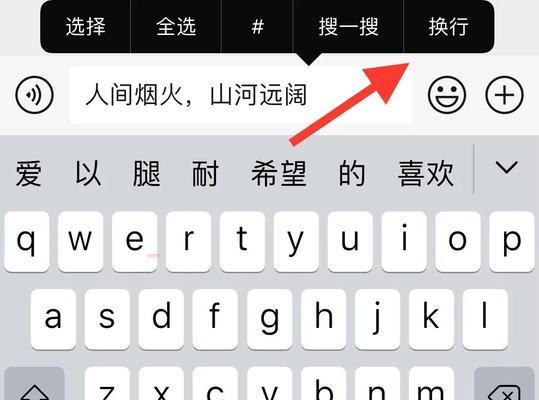
在使用苹果手机时,输入法是我们日常操作中必不可少的一部分。准确、便捷的输入体验能够大大提高我们的工作和生活效率。然而,有时我们可能会发现默认的输入法无法满足我们的需求,...
在使用苹果手机时,输入法是我们日常操作中必不可少的一部分。准确、便捷的输入体验能够大大提高我们的工作和生活效率。然而,有时我们可能会发现默认的输入法无法满足我们的需求,或者想尝试新的输入法。本文将向大家介绍如何设置苹果手机输入法,让您拥有更加个性化和高效的输入体验。
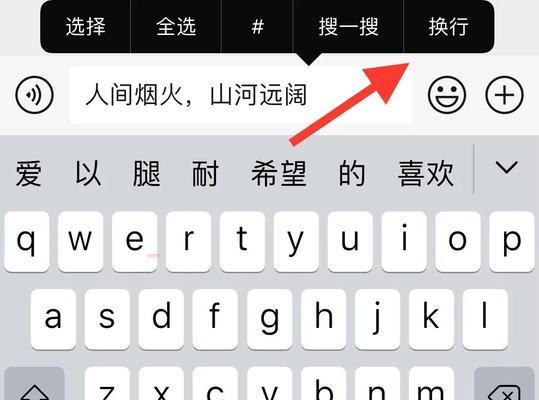
1.选择“设置”进入系统设置页面
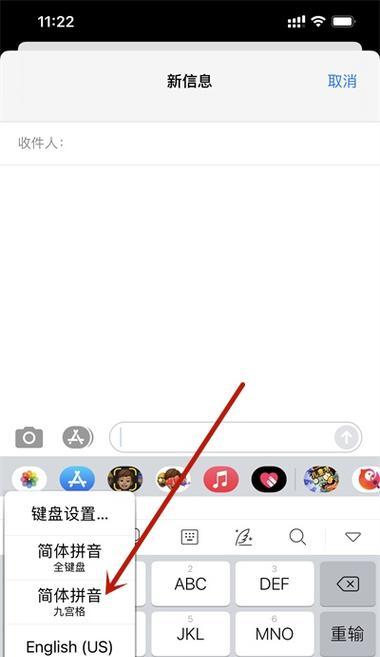
在苹果手机主界面上找到“设置”图标,点击进入系统设置页面。
2.进入“通用”选项
在系统设置页面中,向下滑动找到“通用”选项,点击进入通用设置页面。
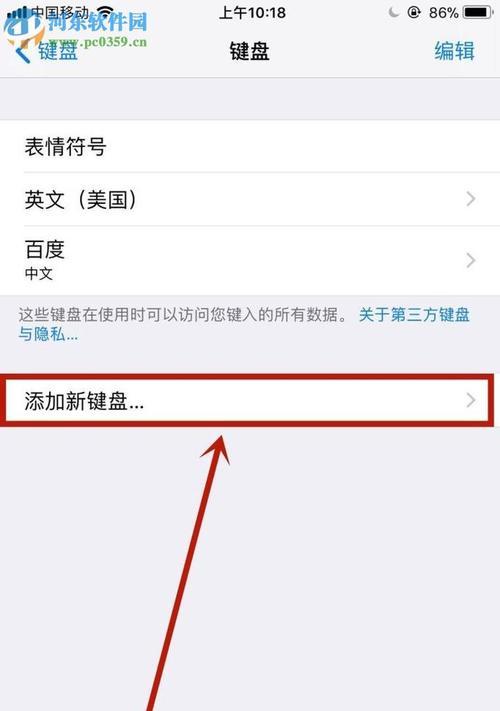
3.找到并点击“键盘”
在通用设置页面中,向下滑动找到“键盘”选项,点击进入键盘设置页面。
4.点击“键盘”菜单
在键盘设置页面中,找到“键盘”菜单,并点击进入键盘设置详情页面。
5.添加新的键盘
在键盘设置详情页面中,找到“添加新的键盘”选项,点击进入键盘选择页面。
6.选择您想要添加的输入法
在键盘选择页面中,您可以看到苹果手机支持的各种输入法选项。根据个人需求和喜好,选择您想要添加的输入法。
7.确定添加
在键盘选择页面中,点击您所选的输入法,苹果手机将自动为您下载并添加该输入法。
8.调整输入法顺序
在键盘设置详情页面中,您可以看到已添加的所有输入法。点击“编辑”按钮,然后拖动输入法的排序按钮来调整输入法的顺序。
9.启用所选择的输入法
在键盘设置详情页面中,找到您所选择的输入法,并将其开关打开,即可启用该输入法。
10.自定义更多输入法设置
在键盘设置详情页面中,除了添加和启用输入法外,您还可以通过其他选项来自定义更多输入法设置,例如:自动纠正、智能预测等。
11.设置默认输入法
在键盘设置详情页面中,找到“默认键盘”选项,并点击进入。在默认键盘页面中,选择您希望作为默认输入法的选项。
12.删除不需要的输入法
在键盘设置详情页面中,找到您希望删除的输入法,在其右侧点击“编辑”按钮,然后点击删除图标进行删除。
13.切换输入法
当您需要在不同的输入场景中切换输入法时,只需在键盘上方的输入法切换按钮中选择所需的输入法。
14.长按全键盘切换按钮
当您需要临时切换输入法时,可以长按键盘下方的全键盘切换按钮,并在弹出的选项中选择所需的输入法。
15.享受个性化输入体验
通过以上设置和调整,您已经成功地设置了苹果手机的输入法。现在,您可以开始享受更加个性化和高效的输入体验了。
通过本文介绍的四个简单步骤,我们可以轻松地设置和调整苹果手机的输入法。无论是添加新的输入法、调整输入法顺序还是自定义更多输入法设置,都能够让我们拥有更加个性化和高效的输入体验。希望本文对您有所帮助,让您的苹果手机使用更加便捷和舒适。
本文链接:https://www.usbzl.com/article-1955-1.html

